Meny
Číselník Meny obsahuje zoznam mien vrátane účtovných kurzov (kurzový lístok) a colných kurzov. Klávesom Ins alebo F6 môžeme vytvoriť nový záznam.
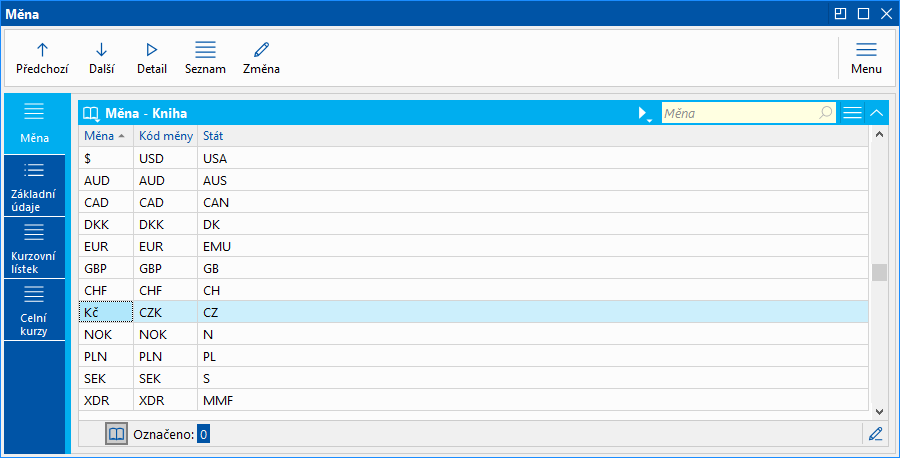
Obr.: Číselník Meny
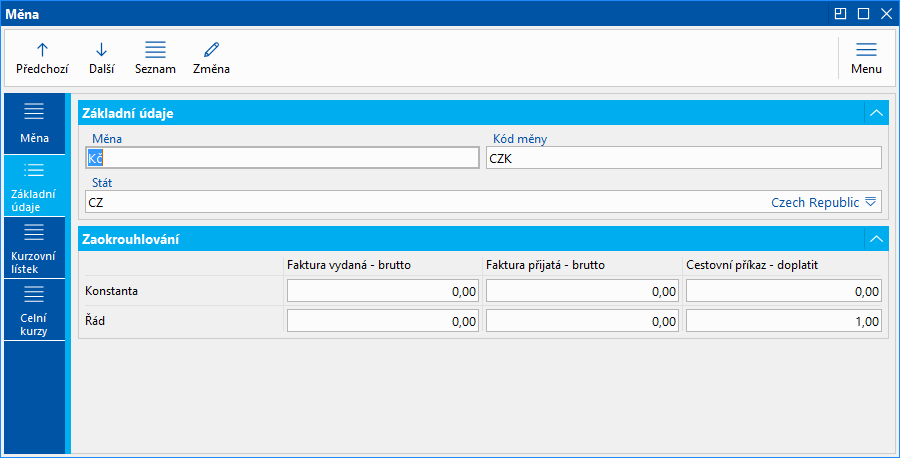
Obr.: Meny - Základné údaje
Popis polí:
Mena |
Skratka meny príslušného štátu. |
Kód meny |
Kód meny. |
Štát |
Skratka príslušného štátu. |
V časti Zaokrúhľovanie je možné nastaviť spôsob zaokrúhľovania cien s DPH na vydaných a prijatých faktúrach a čiastky doplatiť na cestovných príkazoch.
Popis polí:
Faktúry vydané - konštanta |
Konštanta, ktorá sa bude pripočítavať popr. odpočítavať od čiastky na faktúre pred zaokrúhlením. Umožňuje zaokrúhliť čiastku nahor alebo nadol. |
Faktúry vydané - rád |
Počet desatinných miest, na ktoré chceme faktúry vydané zaokrúhľovať. |
Faktúry prijaté - konštanta |
Konštanta, ktorá sa bude pripočítavať popr. odpočítavať od čiastky na faktúre pred zaokrúhlením. Umožňuje zaokrúhliť čiastku nahor alebo nadol. |
Faktúry prijaté - rád |
Počet desatinných miest, na ktoré chceme faktúry prijaté zaokrúhľovať. |
Cestovné príkazy - konštanta |
Konštanta, ktorá sa bude pripočítavať, popr. odpočítavať od čiastky doplatiť na vyúčtovanie cestovného príkazu pred zaokrúhlením. Umožňuje zaokrúhliť čiastku nahor alebo nadol. |
Cestovné príkazy - rád |
Počet desatinných miest, na ktoré chceme čiastku doplatiť na vyúčtovanie cestovného príkazu zaokrúhľovať. |
Na záložke Kurzový lístok je možné nájsť účtovné kurzy, v ktorých je možné k príslušnej mene zadávať aktuálne hodnoty kurzov podľa dátumu. Tieto hodnoty sa potom ponúkajú pri vytváraní dokladov. Pokiaľ sa kurzové lístky zadávajú na vlastnej firme, po výbere multi company v spodnej časti sa zobrazí kurzový lístok vybranej multi company.
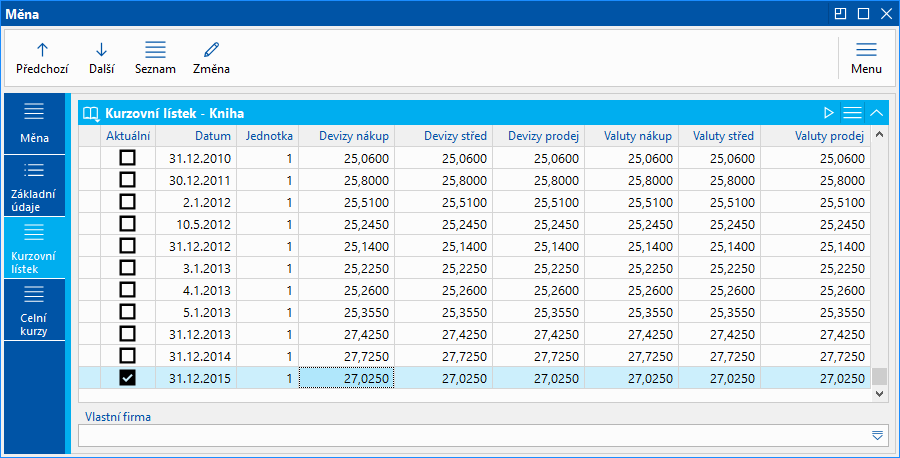
Obr.: Meny - Kurzový lístok
V kurzovom lístku je prednastavený kurz, ďalšie kurzy vrátane dátumu ich platnosti môžeme vkladať klávesom Ins a následným vyplnením formulára Kurzy alebo skriptom Import kurzového lístka.
Jeden z kurzov je vždy označený ako Aktuálny kurz. Tento symbol sa používa iba tam, kde nie je žiadny porovnávací dátum, napr. na karte Tovar. V niektorých prípadoch je automaticky ponúknutý tento kurz. Pri tvorbe dokladu sa však počíta s najaktuálnejším kurzom podľa dátumu. Aktuálny kurz nastavíme tlačidlom Aktuálny kurz vedľa kódu meny.
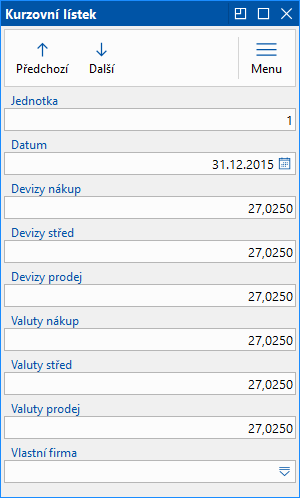
Obr.: Účtovný kurz
Na záložke Colné kurzy sa zadávajú colné kurzy. Tieto kurzy sa využívajú pri vytváraní dokladov v Colnici. Colný kurz môžeme vkladať klávesom Ins a následným vyplnením formulára Colný kurz alebo skriptom Import colných kurzov.
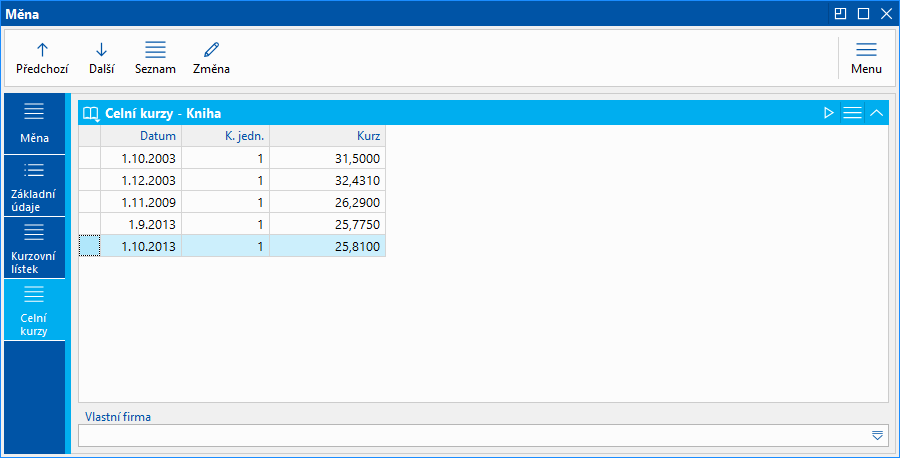
Obr.: Meny - Colné kurzy
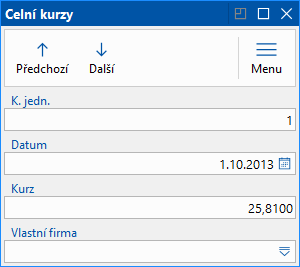
Obr.: Colný kurz
Popis polí:
Jednotka |
Jednotka meny. |
Dátum |
Dátum platnosti colného kurzu. |
Colný kurz |
Hodnota colného kurzu. |
Zadávanie kurzového lístka na multi company:
V Správe multi company na vlastnej firme, pre ktorú chceme používať iný kurzový lístok, začiarkneme voľbu Vlastný kurzový lístok (prípadne tiež voľbu Obrátené zobrazenie kurzu).
Na záložke Kurzový lístok potom budeme zadávať účtovné kurzy:
- pre vlastné firmy so zapnutou voľbou Vlastný kurzový lístok budeme v položkách kurzového lístka k dátumu plniť vždy tiež pole Firma,
- pre ostatné vlastné firmy bude v položkách kurzového lístka k dátumu pole Firma prázdne.
Rovnako budeme postupovať pri zadávaní Colných kurzov.
Na dokladoch, na ktorých sa prednastavuje kurz z kurzového lístka, sa použije kurzový lístok podľa Firmy, zadaný v nastavení príslušnej knihy.